电子表格软件
- 产品介绍
- 快速入门
- 产品使用指南
- 下载与部署指南
- 数据准备指南
- 报表开发指南
- 数据填报指南
- 管理员使用指南
- 集成与二次开发
- 教学视频
- 产品解决方案
- 常见问题FAQ
- 版本更新
- 定价与服务
如何下载Spreadsheet安装程序
下载前首先需要了解
首先,请确保你已经了解了产品“准B/S”报表设计架构,能够区分报表设计器和报表服务器的概念,如果对这句话还不理解,请转到架构的介绍章节:Spreadsheet架构与差异化特色。
其次,按照产品架构设计,你至少需要下载好报表服务器和报表设计器两个程序,前者区分操作系统(比如Windows/Linux),后者仅支持Windows系统。
最后,下载Smartbi Spreadsheet电子表格软件,不用注册,也不用缴费,只需要你付出1.1GB的流量和10分钟的时间。
有了以上的基本认识,现在就可以开始下载产品了,包括以下3个电子表格软件的安装程序。
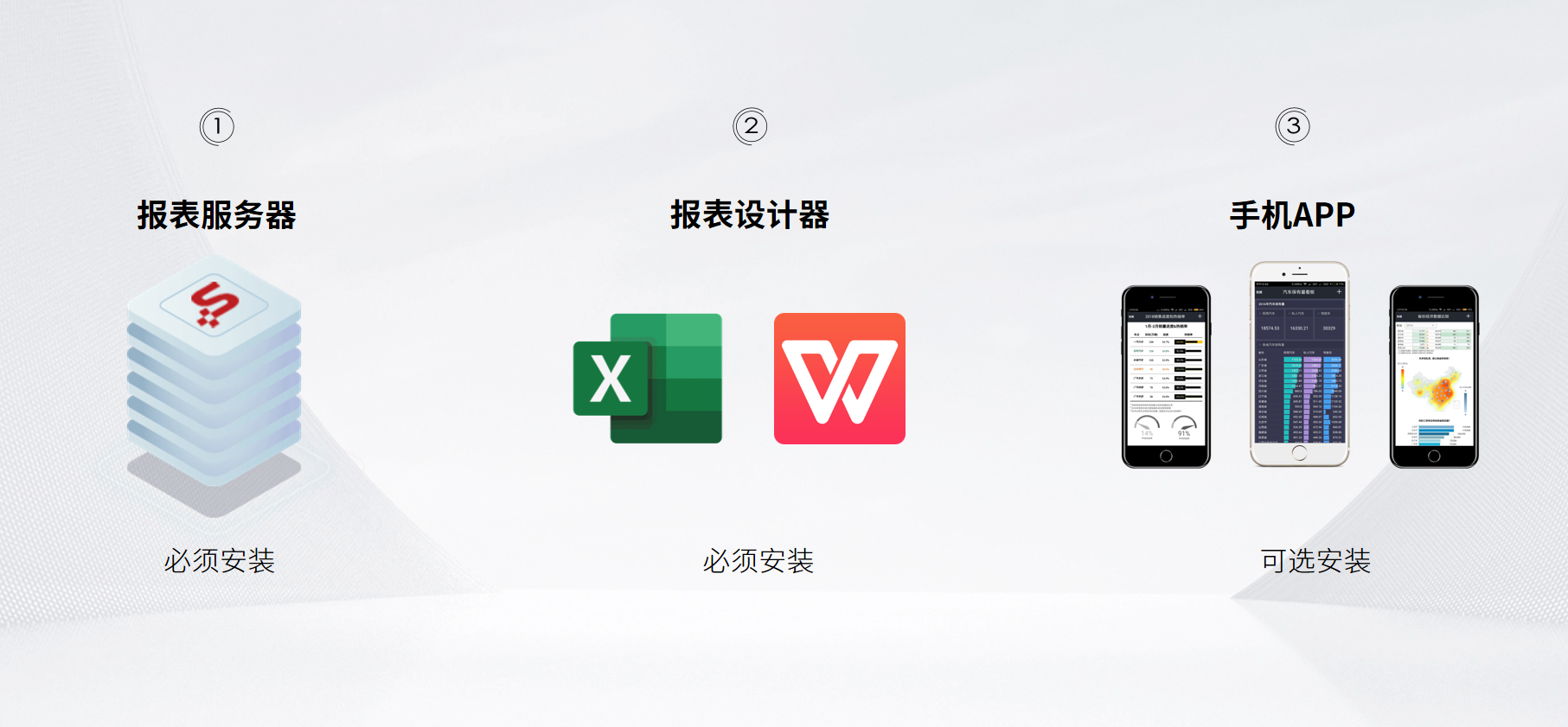
报表服务器的下载
重要!重要!重要!Smartbi Spreadsheet 电子表格软件的下载页面,和目前核心产品一站式BI平台十分类似,请先确认电子表格软件的下载页面是正确的:电子表格下载地址。
进入页面后,在最中央的位置,确认你看到的是“电子表格社区版下载”。

然后从电子表格社区版的左侧“Windows版服务器下载”,直接点击大图标,就可以启动下载。这个程序名称为Smartbi_Spreadsheet_XX.exe,如果最后有一大堆数字也没关系,那些是与开发版本有关的标识,并不影响使用。
注意:
- 使用 Windows 版安装程序是最简单的部署方式,5分钟可以搞定一切。
- 无论 Windows 还是 Linux 系统,手工部署需要的 war 包是一样的,都是下载 Linux 那个安装包即可。另外,对于首次使用 Windows 版安装的环境,后续如果需要升级、更新,也是下载这个文件(具体可以参考:升级服务器)。
- 如何使用 war 包进行手工部署,需要查看“产品部署方案与操作”的章节。
报表设计器的下载
报表服务器部署成功后,访问报表服务器,点击右上角菜单“更多 -> 插件下载”,弹出插件下载对话框,如下图。先下载Microsoft Edge WebView2 控件进行安装,然后下载电子表格插件,这个程序名称为SmartbiExcelAddin11.0.exe,它只有不到5MB,瞬间就下载结束了。


注意:
1、报表设计器的运行环境需要Office Excel或者WPS 表格,请先保证它们已经安装、可用。
2、报表服务器内置了相同版本(功能更匹配)的报表设计器,如果后续升级了报表服务器,则可以通过服务器升级提醒完成设计器的升级,不用重新卸载安装,相关的提醒界面如下(是在旧版本设计器登录新版本服务器时弹出的,必须“更新”,否则可能因为插件与服务器不匹配出现一些奇怪的错误问题)。

手机APP的下载
与前2个程序不同的是,从移动设备(手机或者平板)浏览报表,电子表格软件的APP和一站式BI的APP是完全一样的,无须卸载重新安装(只需要更换登录服务器、账号和密码),除非版本需要较大更新。从官网下载安装,可以访问这个官方地址。如果不想安装APP直接体验效果,可以直接点击移动端门户Demo(旧版本),或者看看新版本。
在一站式BI产品下载页面,点击右侧“APP下载”大图标后,将弹出安装二维码,与其它手机APP安装过程一样,用手机扫码后通过自带浏览器打开完成安装。

另外你也可以在应用市场搜索“Smartbi”完成电子表格软件移动端的下载和安装,截图如下:
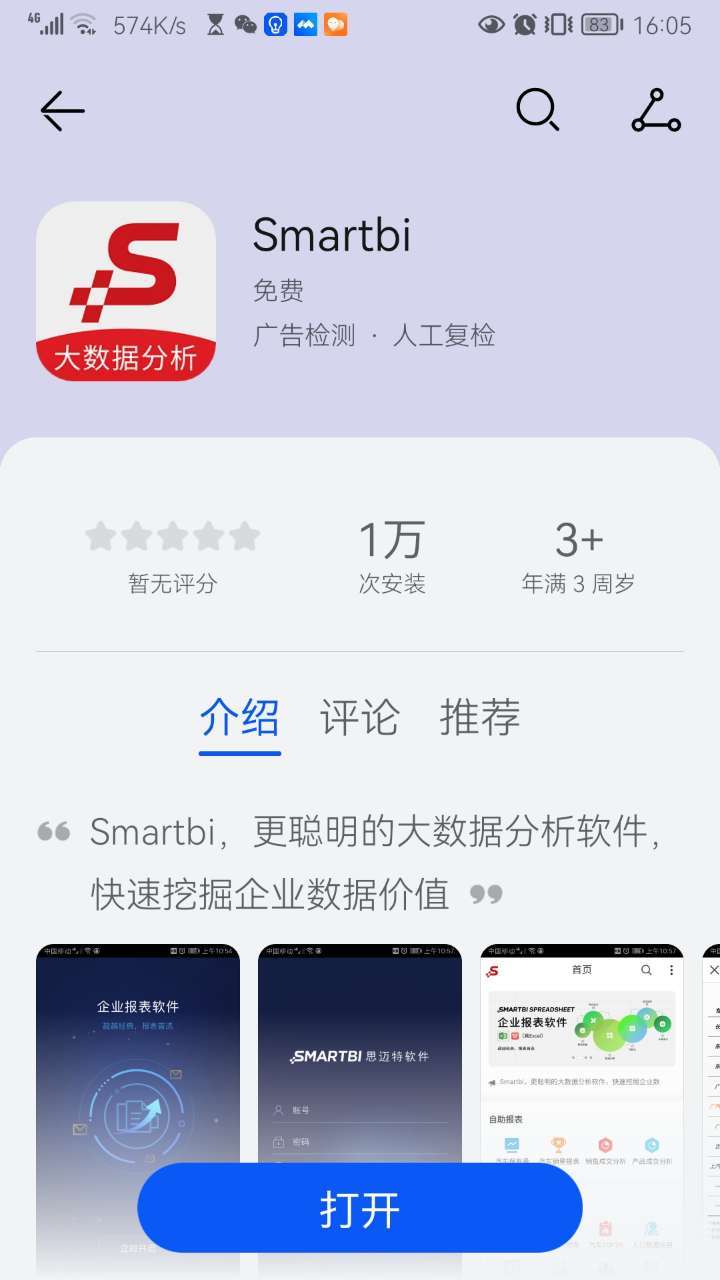
看到这里,你已经能清楚的知道如何下载Smartbi Spreadsheet了。
提示:如果你使用Edge下载时出现问题,请关闭这个选项,就可以正常下载了:

————————————————
立足经典、真Excel设计、社区版永久免费!立即下载使用,开启高效报表开发之旅!


